- Steam je eden najboljših in najbolj zanesljivih paketov odjemalcev iger, vendar vseeno vrže občasna sporočila o napakah.
- Tukaj si ogledujemo nekatere verjetnejše popravke Steam Error 118.
- Za več navodil za odpravljanje težav si oglejte naš namensko zvezdišče Steam.
- Za še bolj zanimive članke si oglejte naše Stran v pari.

- Omejevalnik CPU-ja, RAM-a in omrežja z ubijalcem vročih jezičkov
- Integrirano neposredno z Twitch, Discord, Instagram, Twitter in Messengers
- Vgrajeni nadzor zvoka in glasba po meri
- Barvne teme po meri Razer Chroma in vsiljujejo temne strani
- Brezplačen VPN in blokator oglasov
- Prenesite Opera GX
Koda napake Steam 118 je težava, ki se lahko pojavi pri nekaterih uporabnikih, ko poskušajo odpreti trgovino ali knjižnico iz Steam. Sporočilo o napaki navaja:
Povezave s strežnikom ni mogoče vzpostaviti. Strežnik je morda brez povezave ali pa niste povezani v internet.
Posledično uporabniki ne morejo dostopati do trgovine Steam ali knjižnice.
Oglejte si te morebitne popravke kode Steam Error Code 118
1. Znova zaženite usmerjevalnik
Najprej znova zaženite usmerjevalnik. Če želite to narediti, odklopite usmerjevalnik s stene. Počakajte nekaj minut, preden usmerjevalnik ponovno priključite. Nato počakajte še nekaj minut, preden odprete Steam.
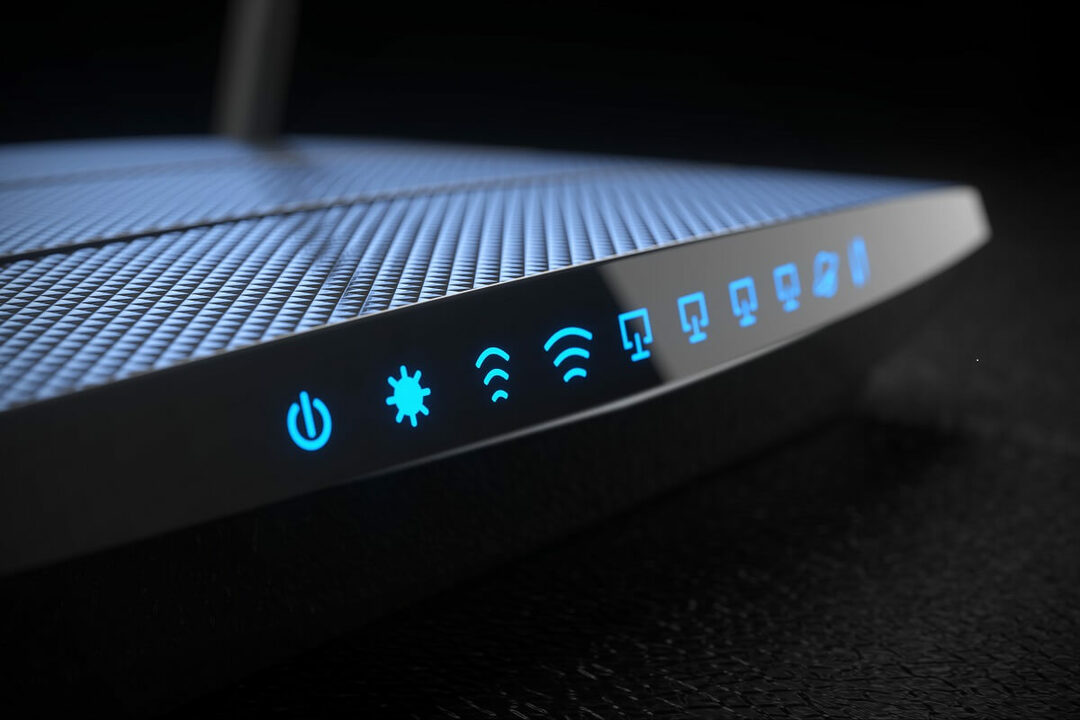
2. Očistite zagonski sistem Windows
- Sporni programi in programska oprema drugih proizvajalcev lahko ustvarijo kodo Steam Error Code 118, ki jo bo rešil čisti zagon.
- Če želite očistiti zagonski Windows 10, zaženite Run z bližnjico na tipki Windows + R.
- Tip msconfig v Zaženi in kliknite v redu da odprete okno, prikazano na sliki neposredno spodaj.
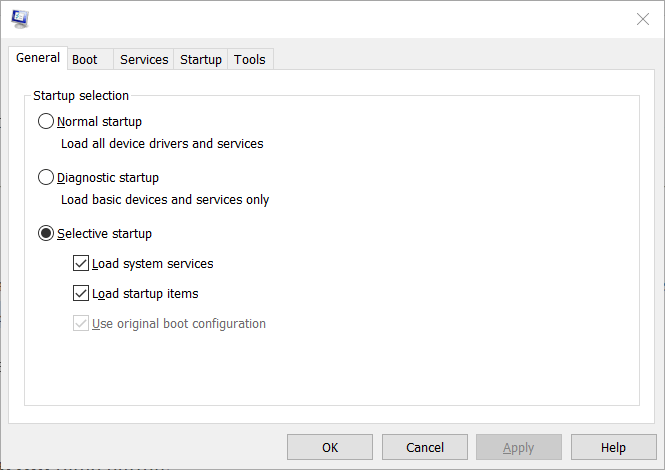
- Na zavihku Splošno izberite Selektivni zagon radijski gumb.
- Počistite potrditveno polje Naloži izbrani zagon potrditveno polje.
- Izberite Naloži sistemske storitve in Uporabite izvirno konfiguracijo zagona nastavitve tam.
- Kliknite zavihek Storitve, prikazan neposredno spodaj.
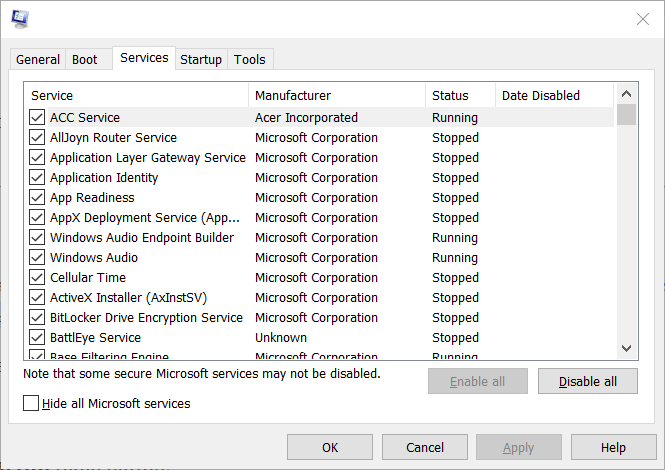
- Tam izberite Skrij ves Microsoftstoritve potrditveno polje, ki s seznama odstrani pomembnejše storitve.
- Nato izberite Onemogoči vse možnost preklicati izbiro vseh storitev tretjih oseb.
- Nato kliknite Prijavite se možnost.
- Pritisnite tipko v redu za izhod iz okna.
- Kliknite Ponovni zagon v pogovornem oknu, ki se prikaže.
Po čistem zagonu sistema Windows odprite Steam. Če je koda napake Steam 118 zdaj odpravljena, je bil eden od neodvisnih zagonskih programov ali storitev v sporu s Steamom.
Z natančnim obnavljanjem zagonskih elementov boste morali natančno ugotoviti, kateri program ali storitev je v sporu s programsko opremo. Lahko pa pustite nastavitve zagona takšne, kot so.
3. Preverite, ali požarni zid Windows Defender blokira Steam
- The Požarni zid Windows Defender morda blokira Steam.
- Če želite preveriti, pritisnite bližnjično tipko Windows + S, da odprete pripomoček za iskanje.
- Tip požarni zid v iskalnem polju, ki se odpre.
- Kliknite požarni zid Windows Defender, da odprete Nadzorna plošča programček zanj.
- Kliknite Dovolite aplikacijo ali funkcijo prek požarnega zidu Windows Defender na levi strani apleta požarnega zidu.
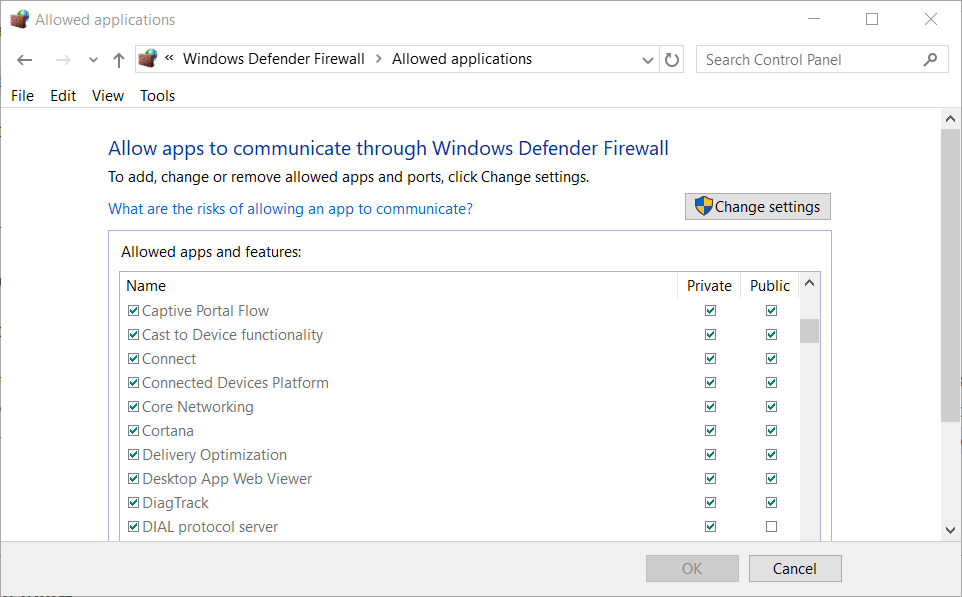
- Kliknite Spremenite nastavitve, da prilagodite aplikacijo požarni ziddovoljenja na levi strani okna.
- Nato preverite, ali je Javno in Zasebno potrditvena polja za odjemalca Steam so izbrana. Če niso, potrdite obe polji.
- Kliknite v redu za izhod iz okna.
Nekateri neodvisni protivirusni programi imajo tudi požarne zidove. Zato bodo nekateri uporabniki morda morali onemogočiti protivirusne programe drugih proizvajalcev. Če želite to narediti, z desno miškino tipko kliknite ikono za poskus sistema protivirusne programske opreme, da jo odprete kontekstni meni.
Ta kontekstni meni bo verjetno vseboval možnost onemogočenja, ki bo izklopila protivirusno programsko opremo. V njegovem kontekstnem meniju lahko obstaja tudi natančnejša možnost, da onemogočite požarni zid protivirusnega programa.
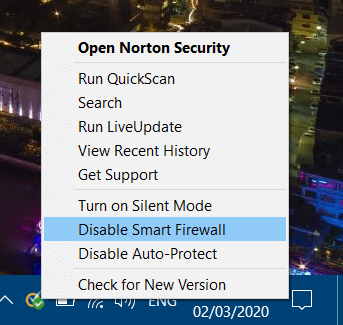
4. Zaženite protivirusni pregled
- Za kodo Steam Error 118 je morda odgovoren tudi virus.
- Za optično branje s privzetim protivirusnim programom sistema Windows 10 pritisnite tipko Windows + S bližnjična tipka.
- Vnesite ključno besedo Varnost sistema Windowsin nato kliknite to aplikacijo, da jo odprete.
- Kliknite Možnosti optičnega branja na zavihku Zaščita pred virusi in grožnjami, ki je prikazan neposredno spodaj.

- Izberite Popolno skeniranje možnost.
- Pritisnite tipko Skeniranje zdaj .
To je nekaj ločljivosti, ki bi lahko popravile kodo napake Steam 118. Če nobena od zgornjih ločljivosti ne pomaga, preverite, ali Steam ne deluje na Downdetector.com. Mogoče pride do izpada strežnika Steam, ki ga uporabniki ne morejo odpraviti.
Pogosto zastavljena vprašanja
Da, prenos, namestitev in uporaba Steama je popolnoma brezplačna, brez kakršnih koli skritih stroškov.
Ustavljanje Steama pri zagonu ob zagonu je dokaj preprosto. Preprosto sledite navodilom v ta vodnik.
Da, iskanje stikov, ki uporabljajo tudi Steam, je neverjetno preprosto. Preprosto sledite korakom, navedenim v ta podroben članek.
![Napaka pri nalaganju aplikacije 5: 0000065434 v Steamu [EXPERT FIX]](/f/471951ecf6ae2e2f1c608c579d240919.jpg?width=300&height=460)

